Nessus è una delle valutazioni di vulnerabilità remote più popolari considerate affidabili da oltre 30.000 organizzazioni in tutto il mondo. Nessus esegue la scansione del sistema e genera un avviso se rileva eventuali vulnerabilità che gli hacker malintenzionati potrebbero utilizzare per ottenere l'accesso.
Nessus non previene attivamente gli attacchi, verificherà le falle di sicurezza presenti nell'infrastruttura. Fornisce report dettagliati sulla sicurezza del sistema che saranno molto utili per correggere eventuali vulnerabilità e rendere il server più sicuro.
Nessus è disponibile in molte versioni differenti, In questo tutorial installeremo la versione gratuita di Nessus sa come Nessus Essentials che può scansionare 16 IPS.
Nessus è uno scanner di vulnerabilità multipiattaforma e supporta molti sistemi operativi, ma in questo articolo ti mostreremo come installare Nessue Essentials su Centos 8.
Prerequisiti
Un server che esegue CentOS 8.
Sul tuo server è configurata una password di root.
Per iniziare
Prima di iniziare l'installazione di Nessue si consiglia di aggiornare i pacchetti di sistema all'ultima versione. Per farlo, esegui il seguente comando:
sudo dnf update -y
Installa Nessus
Per Nessue Essentials vai all'URL sottostante e fai clic sul pulsante di download.
https://www.tenable.com/products/nessus
Ti reindirizzerà a https ://www.tenable.com/products/nessus/nessus-essentials
Qui è necessario registrarsi per ottenere un codice di attivazione. Riceverai quel codice di attivazione nella tua email registrata.
Quindi scarica il pacchetto Nessus per CentOS 8.

Ora carica il pacchetto rpm Nessus sul server.
Quindi sotto comando per installare il pacchetto.
sudo rpm -ivh Nessus-8.13.1-es8.x86_64.rpm
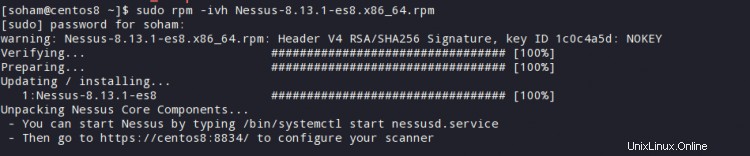
Avvio di Nessus su CentOS 8
Ora esegui i seguenti comandi per avviare il servizio Nessus, abilita quel server all'avvio e controlla lo stato del servizio Nessus eseguendo il comando seguente:
sudo systemctl start nessusd.service
sudo systemctl enable nessusd.service
sudo systemctl status nessusd.service
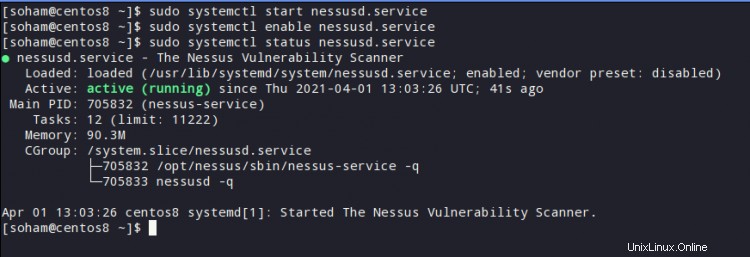
In questo momento il servizio Nessus viene eseguito correttamente sulla porta predefinita 8834, prima di avviare la post-installazione, è necessario aprire quella porta nel firewall. Per farlo, esegui il seguente comando:
firewall-cmd --zone=public --add-port=8834/tcp --permanent
firewall-cmd --reload
Ora vai al tuo browser e inserisci il nome del tuo server o IP insieme alla porta predefinita di Nessus.
https://nome_server_o_ip:8834/
Seleziona Nessus Essentials e premi il pulsante Continua.
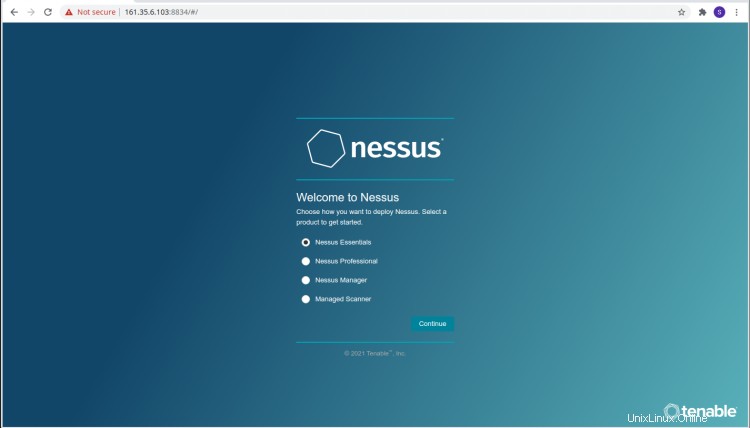
Quindi premere il pulsante Salta,
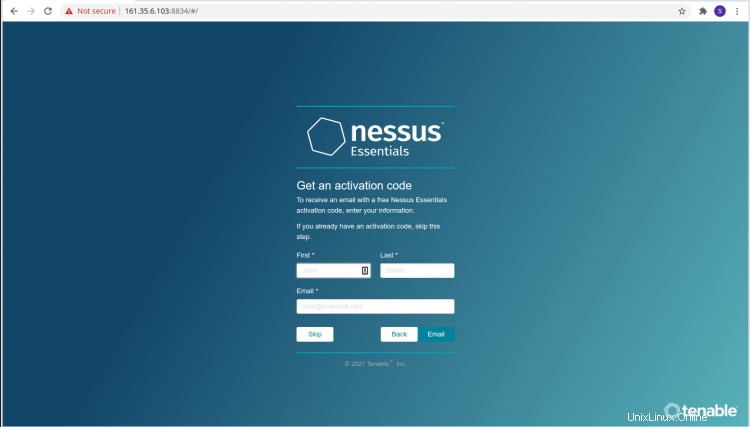
Ora, Registra Nessus inserendo il codice di attivazione che è stato inviato alla tua email di registrazione.
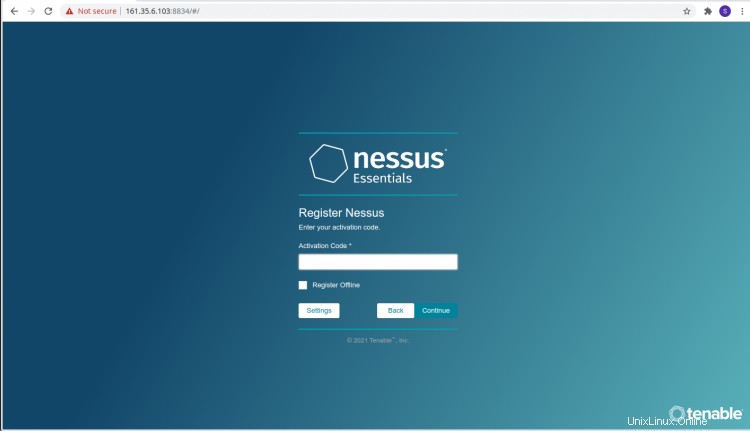
Quindi, inserisci il nome utente e la password che desideri impostare per l'accesso a Nessus.
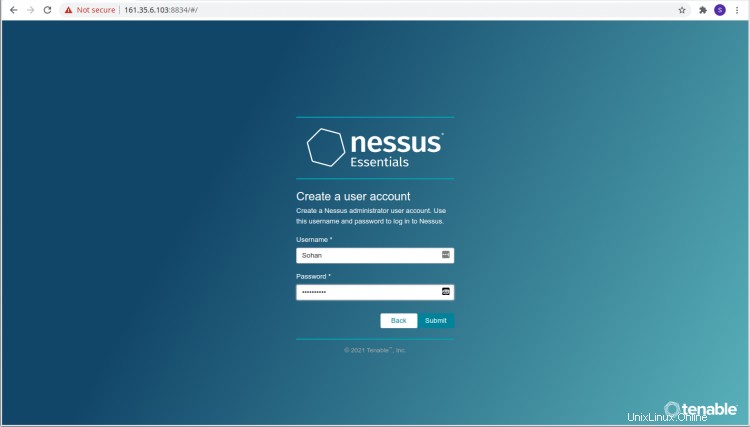
A questo punto, ci vorrà del tempo per completare i passaggi finali.
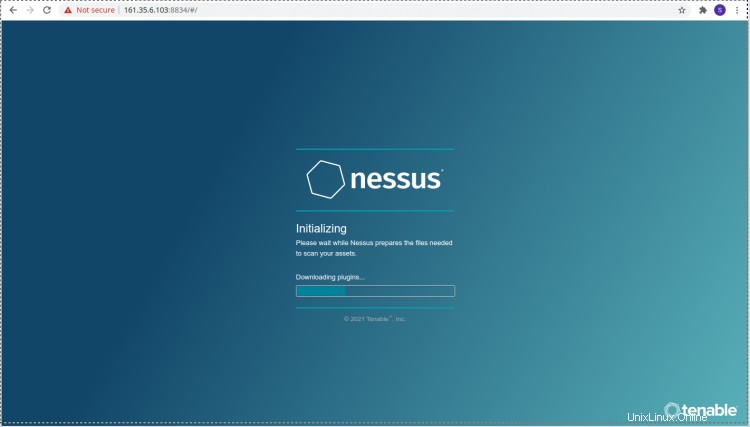
A questo punto, l'installazione di Nessus è stata completata correttamente.
Console di gestione Nessus:
Dopo una corretta installazione, vedrai la pagina di accesso di Nessus dove accederai con il tuo nome utente e password.
Dopo l'accesso, puoi vedere la dashboard dello scanner delle vulnerabilità di Nessus come mostrato di seguito.
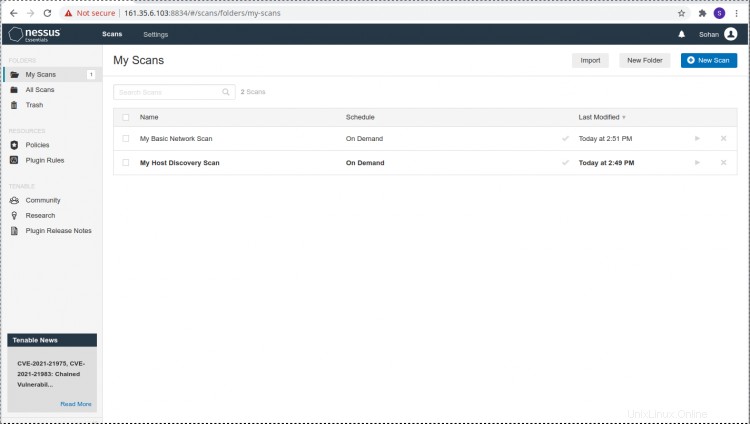
Dalla dashboard, fai clic sul pulsante "Nuova scansione" in alto a sinistra nella console di gestione. Qui puoi vedere i modelli di scansione, alcuni dei modelli di scansione sono a pagamento.
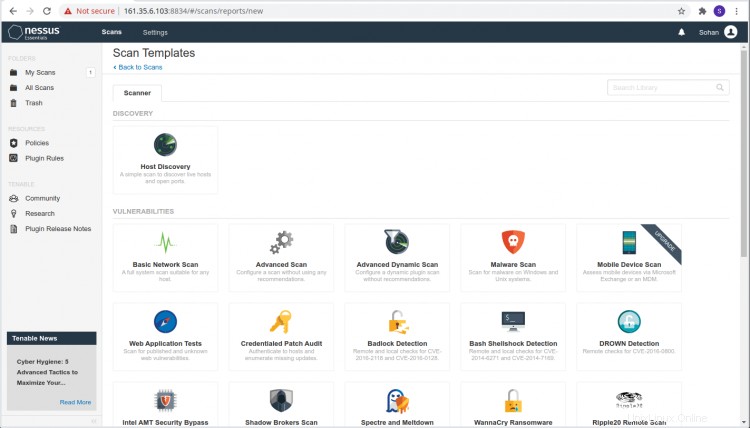
In questo tutorial, eseguiremo la Scansione di rete di base
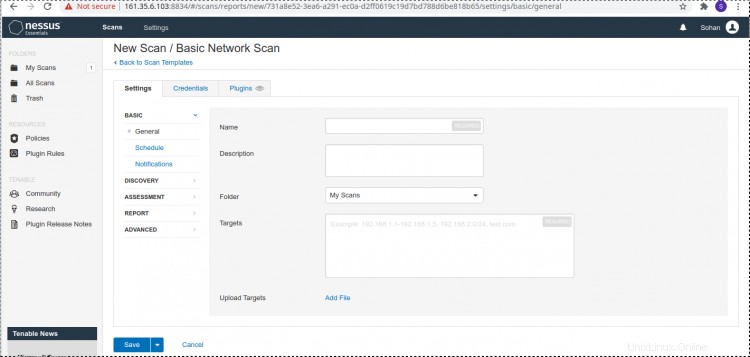
Qui ti verrà richiesto di definirne il nome e la descrizione. Dopodiché, seleziona la cartella e scegli come target l'indirizzo IP dell'host o la rabbia di rete.
Nella scheda successiva configura le credenziali del tuo host remoto,
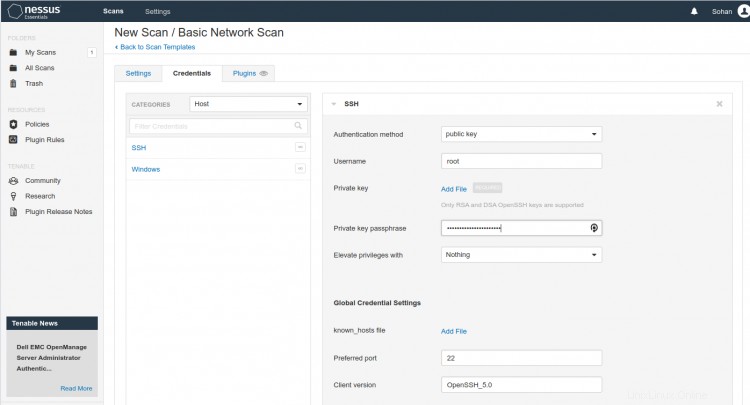
Una volta completate le impostazioni, fai clic sul pulsante Salva.
Ora esegui la scansione selezionando l'opzione di riproduzione come mostrato di seguito.
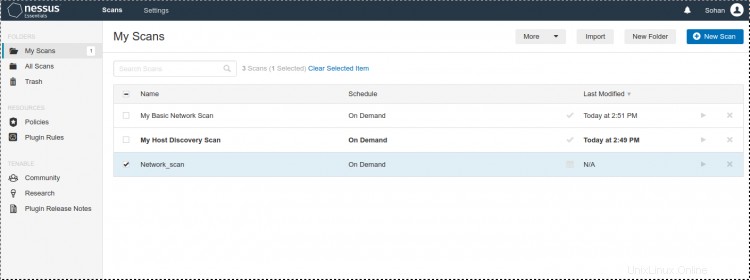
Al termine della scansione, fai clic sulla scheda Vulnerabilità per visualizzare l'elenco delle vulnerabilità rilevate sull'host remoto.
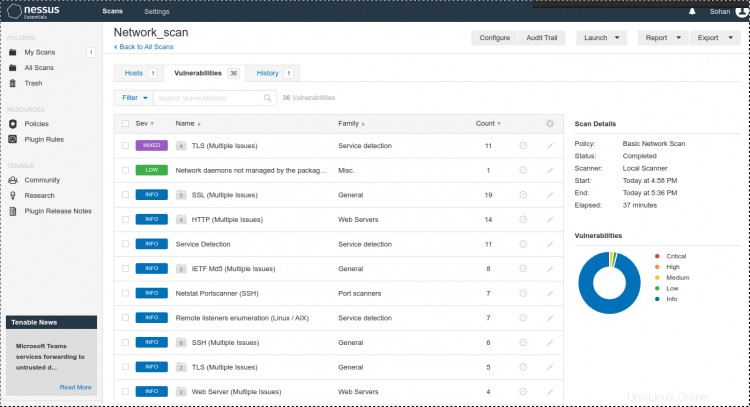
Per ottenere maggiori dettagli su ciascuna vulnerabilità, fare clic su di essa per informazioni dettagliate.
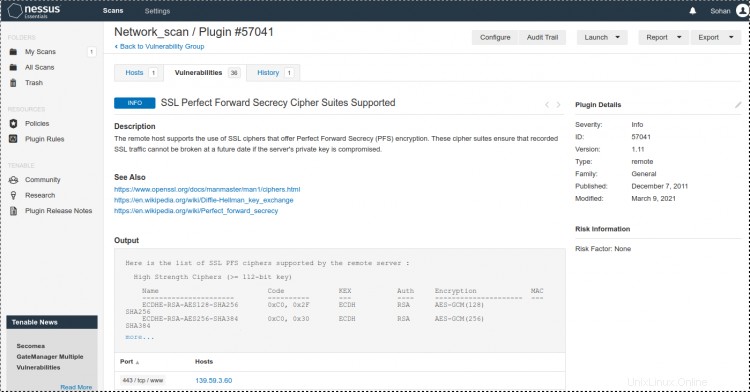
Conclusione
Nel tutorial sopra, hai imparato come installare e utilizzare Nessus Vulnerability Scanner. Puoi esplorare Nessus Vulnerability Scanner e cercare altri modelli di scansione. È ora possibile eseguire la scansione del computer remoto per qualsiasi vulnerabilità tramite Nessus Vulnerability Scanner. Sentiti libero di chiedermi se hai domande.